Comment créer une story Facebook

Les stories Facebook peuvent être très amusantes à réaliser. Voici comment vous pouvez créer une story sur votre appareil Android et votre ordinateur.

Puisque vous souhaitez protéger votre vie privée, vous pouvez par exemple ajouter un mot de passe ou un modèle à votre appareil Android. Le problème avec ces types de mesures de sécurité est que quelqu'un peut vous voir pendant que vous dessinez votre modèle et accéder plus tard à votre téléphone.
Étant donné que personne ne peut copier votre empreinte digitale, c'est le moyen idéal pour protéger votre appareil Android. Voyons comment c'est fait.
Pour ajouter une nouvelle empreinte digitale à votre appareil Android Pie :
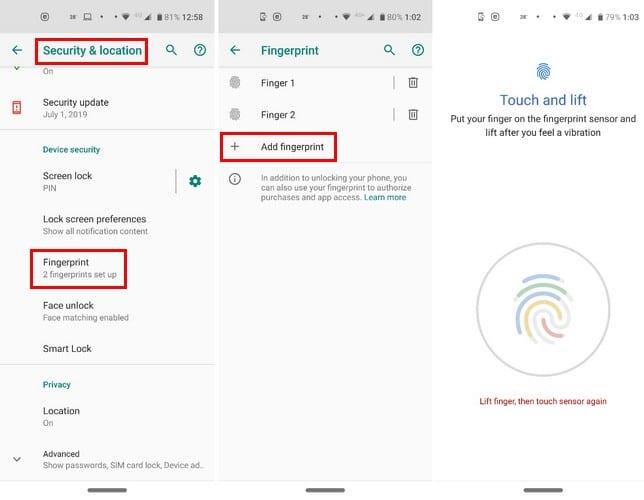
Aller aux paramètres
Appuyez sur Sécurité et localisation
Aller à Empreinte digitale
Entrez votre code PIN ou mot de passe pour votre appareil
Appuyez sur Ajouter une empreinte digitale
La personne dont l'empreinte digitale est ajoutée devra placer son doigt sur le capteur. Les instructions à l'écran vous indiqueront que vous devrez placer votre doigt dans différentes positions jusqu'à ce que vous obteniez le OK.
Une fois que vous obtenez le OK, vous êtes prêt à partir. N'oubliez pas de nommer l'empreinte digitale dès que vous l'ajoutez en appuyant sur le nom par défaut qui lui est attribué (Fingerprint 1).
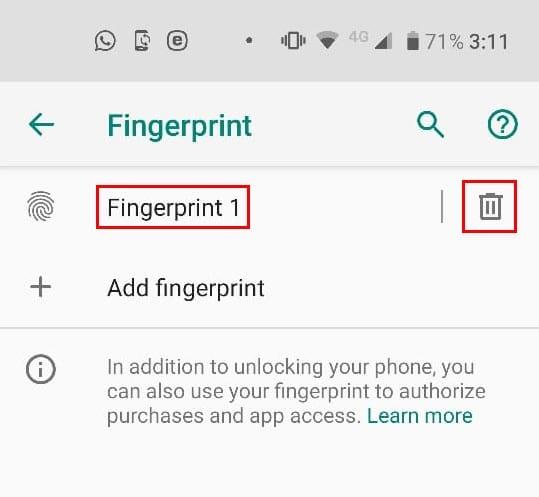
Vous n'êtes plus ami avec la personne dont vous avez ajouté l'empreinte digitale ? Ne vous inquiétez pas, ça arrive. Pour supprimer l'empreinte digitale de cette personne, suivez les mêmes étapes que pour l'ajouter et appuyez sur l'icône de la corbeille à droite de l'empreinte digitale que vous souhaitez effacer.
En utilisant votre empreinte digitale comme mesure de sécurité, vous pouvez accéder à votre appareil Android beaucoup plus rapidement. Un autre avantage est que vous pouvez déverrouiller votre téléphone dans une zone surpeuplée sans craindre que quiconque découvre votre mot de passe. Combien de personnes pensez-vous ajouter ?
Les stories Facebook peuvent être très amusantes à réaliser. Voici comment vous pouvez créer une story sur votre appareil Android et votre ordinateur.
Découvrez comment désactiver les vidéos en lecture automatique ennuyeuses dans Google Chrome et Mozilla Firefox grâce à ce tutoriel.
Résoudre un problème où la Samsung Galaxy Tab A est bloquée sur un écran noir et ne s
Un tutoriel montrant deux solutions pour empêcher définitivement les applications de démarrer au démarrage de votre appareil Android.
Ce tutoriel vous montre comment transférer un message texte depuis un appareil Android en utilisant l
Comment activer ou désactiver les fonctionnalités de vérification orthographique dans le système d
Vous vous demandez si vous pouvez utiliser ce chargeur provenant d’un autre appareil avec votre téléphone ou votre tablette ? Cet article informatif a quelques réponses pour vous.
Lorsque Samsung a dévoilé sa nouvelle gamme de tablettes phares, il y avait beaucoup à attendre. Non seulement les Galaxy Tab S9 et S9+ apportent des améliorations attendues par rapport à la série Tab S8, mais Samsung a également introduit la Galaxy Tab S9 Ultra.
Aimez-vous lire des eBooks sur les tablettes Amazon Kindle Fire ? Découvrez comment ajouter des notes et surligner du texte dans un livre sur Kindle Fire.
Vous souhaitez organiser le système de signets de votre tablette Amazon Fire ? Lisez cet article pour apprendre à ajouter, supprimer et éditer des signets dès maintenant !






